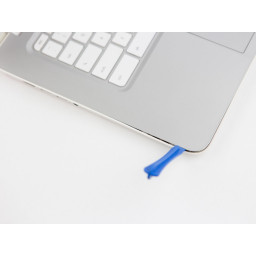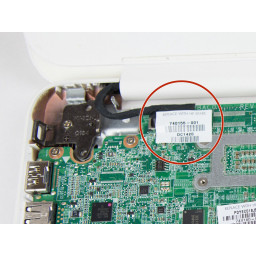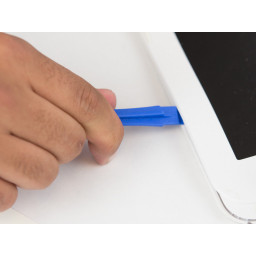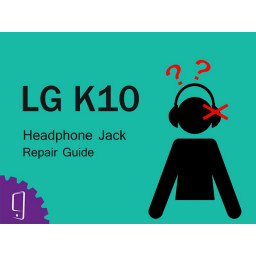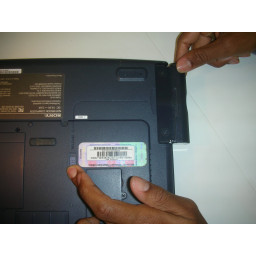Замена дисплея HP Chromebook 14-Q070NR

Шаг 1
С помощью крестообразной отвертки № 1 выверните (10) десять винтов снизу устройства.
После снятия белых крышек, закрывающих винты, с помощью отвертки Phillips # 1 удалите (3) три винта, обозначенные красными кружками.
Шаг 2
Отключите кабель, расположенный в верхнем левом углу устройства.
Шаг 3
Откройте ноутбук и поставьте его вертикально. Снимите клавиатуру с устройства, используя пластиковый spudger или инструмент открытия.
Осторожно поднимите клавиатуру, чтобы обнажить ленты.
Шаг 4
Удалите эти вкладки, расположенные в каждом из нижних углов дисплея.
С помощью крестообразной отвертки № 1 выкрутите один винт, расположенный под каждой из двух выступов.
Шаг 5
Держите клавиатуру вверх, чтобы удалить ленты с печатной платы.
Чтобы удалить каждую отдельную ленту, возьмите синюю часть каждой ленты и потяните ее в направлении, пока она полностью не отсоединится.
Шаг 6
Вставьте пластиковый инструмент открытия и обведите его вокруг всей рамки дисплея.
Шаг 7
После того, как ленты отсоединены, снимите клавиатуру с устройства.
Шаг 8
Когда вы работаете с пластиковым открывающим инструментом по краю, снимите переднюю раму устройства.
Шаг 9
С помощью крестообразной отвертки № 1 выверните (4) четыре винта, расположенные в нижней части дисплея.
После того, как винты будут удалены, поднимите дисплей из устройства.
Комментарии
Пока еще нет ниодного комментария, оставьте комментарий первым!
Также вас могут заинтересовать
Вам могут помочь


Лаборатория ремонта